Outlook 2016/2019 이메일 본문 또는 서명에 gif 이미지를 추가하는 방법은 무엇입니까?
Outlook 2016 및 2019에서 애니메이션 GIF 이미지를 추가하고 발신 이메일에 포함하는 방법을 알아보세요.
마지막 업데이트: 2020년 5월
적용 대상: Outlook 365, 2019, 2016, 2013; 윈도우와 맥OS
다음은 새로운 수신 이메일을 자동으로 표시하지 않는 그녀의 Microsoft Outlook 클라이언트에 대해 독자로부터 받은 질문입니다.
내 Google Mail 계정을 사용할 때와 달리 내 Microsoft Outlook 365 폴더가 수신 이메일 메시지로 자동 업데이트되지 않는 것 같습니다. 새 이메일 항목은 15-20분에 한 번 업데이트되는 것 같습니다. F9 키를 누르거나 모두 보내기/받기 명령을 사용하여 Outlook을 업데이트할 수 있다는 것을 알고 있습니다. 내 질문은 가능한 경우 Gmail처럼 자주 자동으로 받은 편지함 폴더를 업데이트하도록 Outlook을 설정할 수 있는 방법입니다. 그것이 가능하지 않다면 메일 확인이 얼마나 자주 발생하고 Outlook을 새로 고쳐서 새 받은 편지함 이메일이 가능한 한 빨리 표시되는지 설명할 수 있습니까?
Microsoft Office Outlook을 PC 전자 메일 클라이언트로 사용한 적이 있다면 받은 편지함 새로 고침 빈도에서 약간의 지연을 발견했을 수 있습니다. 일반적으로 수신 메일은 Yahoo Mail , GMail 및 Outlook.com과 같은 웹 이메일 서비스와 비교할 때 도착하는 데 시간이 조금 더 걸립니다 . 일반적으로 새 이메일이 사서함에 도달할 때마다 받은 편지함 폴더 항목이 자동으로 업데이트됩니다.
오늘의 자습서에서는 최신 수신 메시지가 서버에 도달하면 표시되도록 더 짧은 간격으로 Outlook 받은 편지함을 자동으로 업데이트하는 방법을 보여 드리겠습니다.
Windows의 Outlook 받은 편지함 자동 업데이트
모든 받은 편지함의 새로 고침 빈도 증가
Outlook 일정 자동 업데이트
Outlook 일정을 항상 최신 상태로 유지하려면 다음을 수행하십시오.
Outlook 전체 주소/연락처 목록 자동 업데이트
참고: F9 키를 눌러 언제든지 이메일 폴더 업데이트를 트리거할 수 있습니다.
Mac에서 이메일 새로 고침
macOS에서 Outlook을 사용하여 Gmail, Hotmail 또는 Exchange 이메일을 읽는 경우 Outlook 폴더 동기화 간격을 단축하여 자동 업데이트 프로세스가 활성화되고 더 자주 실행되도록 할 수 있습니다.
다음과 같이 진행하십시오.
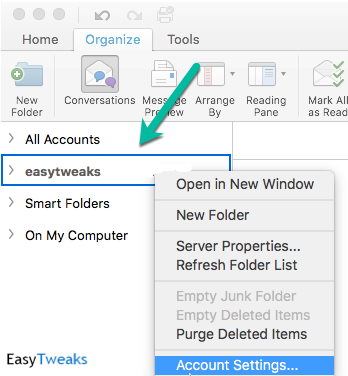
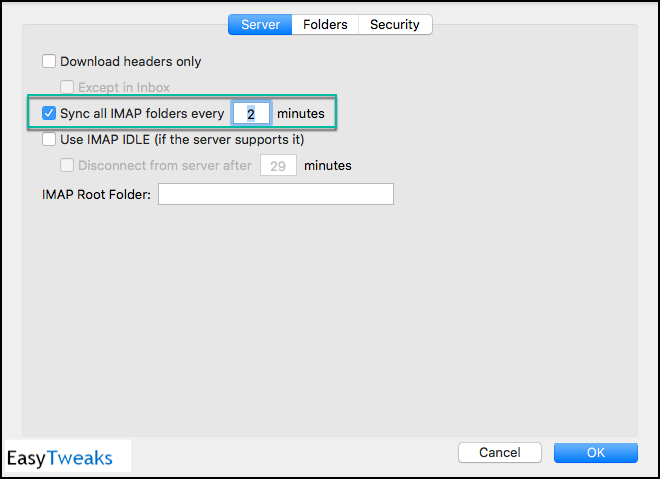
참고: 셀룰러 핫스팟과 같은 느린 연결의 경우 메시지 헤더만 다운로드 확인란을 선택하는 것이 좋습니다.
Outlook 웹 앱 수동 업데이트
몇 명의 독자가 Outlook.com 웹 클라이언트 받은 편지함의 자동 업데이트를 트리거할 가능성이 있는지 묻습니다. 저는 개인적으로 Outlook.com 이메일이 Gmail이나 다른 웹 클라이언트와 같은 방식으로 자동으로 업데이트되기 때문에 필요하지 않다고 생각합니다.
다른 웹 앱과 마찬가지로 F5 키를 눌러 브라우저를 새로 고치고 읽지 않은 이메일 목록을 업데이트할 수 있습니다.
위의 내용은 웹 브라우저를 통해 회사 Exchange 서버에 연결하는 Outlook OWA 사용자에게도 적용됩니다.
추가 독자 질문
Outlook을 수동으로 새로 고침
몇 명의 독자가 사서함 업데이트를 수동으로 트리거하는 방법에 대해 질문했습니다.
Windows:
모든 Outlook 폴더 업데이트:
이 절차는 Outlook에 설정된 모든 온라인 및 오프라인 계정(exchange, Hotmail/Outlook.com, Yahoo, GMail일 수 있음)에서 보내기/받기 작업을 트리거합니다.
참고 사항: 특정 계정/폴더 그룹을 정의하고 해당 그룹에 대해 업데이트를 트리거할 수도 있습니다. 예를 들어 – 개인 Gmail 계정만 새로고침하고 주말에는 Exchange를 작동하지 않습니다.
특정 폴더 업데이트:
macOS:
전체 편지함 새로 고침:
특정 폴더 업데이트:
VBA를 사용하여 사서함 새로 고침
특정 사용자에 대한 하나 이상의 보내기/받기 그룹을 동기화하기 위해 SyncObjects 메서드 를 사용할 수 있습니다. 자동 동기화를 자동화하는 매크로를 작성하는 데 관심이 있는 경우 연락처 페이지 를 통해 언제든지 저에게 ping을 보내 주십시오 .
앞서 언급했듯이 오프라인 항목과 온라인 항목 사이에 일부 동기화 문제가 있을 수 있으므로 오프라인 항목을 지워 Outlook이 업데이트되지 않는 문제를 해결할 수 있습니다.
1단계: Outlook을 열고 받은 편지함 폴더로 이동합니다.
2단계: 모든 오프라인 항목을 정리하려는 폴더를 마우스 오른쪽 버튼으로 클릭합니다.
3단계: 드롭다운 메뉴에서 속성… 을 선택합니다.
4단계: 일반 탭에서 오프라인 항목 지우기<를 선택합니다. i=4> 옵션입니다.
5단계: 그런 다음 확인 을 클릭하고 확인 선택을 확인하는 경고 대화 상자가 나타날 때.
마지막으로 문제가 해결되었는지 확인할 수 있습니다.
PST 파일이 손상되었거나 손상된 경우 Outlook이 업데이트되지 않는 문제가 발생합니다. 이런 방식으로 OST 파일을 삭제하고 문제가 해결될 수 있는지 확인할 수 있습니다.
1단계: Outlook 계정이 종료되었고 프로그램이 종료되었는지 확인하세요.
2단계: R실행 대화 상자를 엽니다. =4> 및 Windows 키
3단계: %LOCALAPPDATA%\Microsoft\Outlook\ 을 입력하고 Enter.
4단계: Outlook 폴더 창이 나타나면 OST 파일을 마우스 오른쪽 버튼으로 클릭하고 삭제를 선택합니다.
받은 편지함의 새로 고침 속도가 느리면 Outlook 성능에 영향을 미칠 수 있습니다. 속도를 높이려면 다음과 같이 할 수 있습니다.
1단계: Outlook을 열고 파일으로 이동합니다.
2단계: 옵션 을 선택하고 고급 탭을 선택하세요.
3단계: 보내기/받기 탭으로 이동하고 아래로 스크롤하여 그룹 섹션을 선택합니다.
4단계: 그룹 보내기/받기 드롭다운 상자를 클릭하고 보내기 정의를 선택합니다. /그룹 수신.
5단계: 모든 계정 을 클릭한 다음 자동 전송 예약/ 옵션을 선택합니다. 1분마다 수신 앱이 폴더를 업데이트할 빈도를 선택하세요.
그런 다음 선택 사항을 저장하고 창을 닫을 수 있습니다.
참고: 이 프로세스는 Outlook 2007 이하 버전에서 작동합니다.
모바일 장치에서 Outlook 앱을 사용하는 경우 업데이트를 확인할 수 있습니다.
1단계: App Store 또는 Google Play Store로 이동합니다.
2단계: Outlook 앱을 검색한 다음 인터페이스에 사용 가능한 Outlook 버전이 표시되는지 확인합니다. 있는 경우 지침에 따라 업데이트를 완료하세요.
Outlook 2016 및 2019에서 애니메이션 GIF 이미지를 추가하고 발신 이메일에 포함하는 방법을 알아보세요.
C:Perflogs: 그들은 무엇입니까? PC에서 지워도 괜찮습니까?
Windows 10에서 다양한 Microsoft Outlook 클라이언트 연결 끊김 문제를 진단하고 해결하는 방법을 알아보세요.
Microsoft Outlook.com 365에서 이메일 템플릿을 만드는 방법은 무엇입니까?
이 게시물에서는 Excel, PowerPoint 및 Word 365/2016/2019에서 글머리 기호 목록/포인트 색상 및 크기를 수정하는 방법을 배웁니다.
사서함이 중복된 전자 메일 항목으로 복잡합니까?MAC 및 Windows 모두에서 Outlook 365/2019/2016 사서함에서 중복 메시지 수신을 중지하고 제거하는 방법에 대해 알아보세요.
Outlook 받은 편지함이 자동으로 업데이트되지 않습니까? Outlook 365/2019/2016/2013 받은 편지함을 자동으로 새로 고치는 방법을 알아보세요.
Windows 및 MAC 모두에서 Outlook 2016/2019 일정의 미리 알림 및 알림을 비활성화하는 방법을 알아봅니다.
이메일 전송을 자동화하기 위해 Outlook 매크로를 작성하는 방법을 배웁니다.
Outlook 사용자 지정 사용자 양식을 디자인하고 만드는 방법을 알아보세요.






